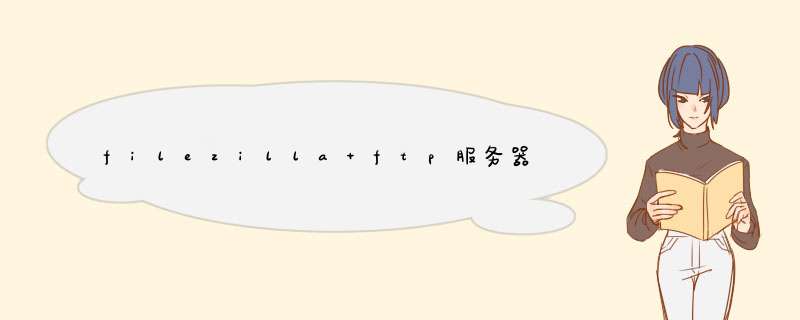
接着,分别点击”Edit“,”users“,进入用户的配置界面。
我们将要在这个界面完成FTP用户的添加和编辑等 *** 作,点击”Add“开始添加用户。如,我这里创建的是“test”用户。
接着,创建test用户的密码。先勾选Password,然后在右边输入需要的密码,如,我这里配置的密码是”test“。
然后,点击左侧的”SharedFolder“进入ftp目录配置界面,点击”Add“选择系统的D盘根目录为FTP的目录!
接着,配置该ftp目录的”访问权限“,一般如果无特殊需求的就都勾选了吧!如果有限制只能上传不能下载的,那么Read属性就不要勾,反之,如果限制可以下载但不能上传的,那么Write属性就不要勾。
然后,为了进一步控制FTP服务器的 *** 作记录,我们要把FTP服务器的日志记录功能打开。分别点击”Edit“,”Setting“,”Logging“,点选”Enableloggingtofile“。这样就开启了ftp服务器的日志记录功能了!
最后,我们来测试一下服务器是否能够正常访问吧!
简单测试就好了,打开资源管理器,输入命令:
ftp://127001/
在d出的对话框中输入我们前面创建的ftp账号密码:test:test,确实能够访问哦,说明此次试验是成功的!
1、用手机打开ES文件浏览器,点击左上角的三条横线。
2、下一步,在里面选择网络中的FTP。
3、如果没问题,就直接点击右上角的新建。
4、这个时候d出一个菜单,需要选择ftp。
5、根据实际情况填写相关信息,完成以后进行确定。
6、这样一来会看到图示的界面,即可登陆ftp服务器了。
1安装一个可以创建FTP服务器的软件,安装完成后打开,点击左上角菜单,找到网络这一栏,再点击打开远程管理器;2到这个页面之后先不要急着点打开,要确认自己的手机和电脑是不是处于同一个网络,也就是有没有连接到同一个路由器,也可以建立一个网络热点,让手机和电脑连接上去,如果没有连接到网络它会提示进行连接,连好网络之后点击打开;
3打开之后我们会看到这个界面,说明FTP服务器已经创建成功,下面会显示服务器地址,就可以用这个地址在电脑或其他设备 问手机上的文件,也可以点击右上角的设置来设置用户名和密码;
4在桌面打开我的电脑,地址栏输入手机上显示的FTP服务器地址,按回车,现在我们就可以随意的在手机和电脑之间拷贝文件,速度也是非常快的。
FTP 是File Transfer Protocol(文件传输协议)的英文简称,而中文简称为“文传协议”。用于Internet上的控制文件的双向传输。有时候我们为了方便用户上传或下载文件,这时候我们就要设置FTP服务器,可是很多人不知道怎么对FTP服务器进行配置,小编给大家整理了配置的方法,大家快跟小编看看吧!
方法/步骤:
1、首先我们创建一个用户账户用于登录FTP进行 *** 作。右键点击桌面的我的点击选择管理选项,进入管理界面打开本地用户和组选项,我们可以看到列表中的用户选项。
2、然后右键用户选项,在下拉菜单中选择新用户,开始建立我们的用户,填写用户名称以及密码。描述可以不填。然后点击创建。创建完成在右边的用户列表中就可以看到我们创建的用户了。
3、创建用户完成后我们开始添加IIS程序服务。打开电脑的开始菜单找到控制面板选项,打开进入。
4、进入控制面板界面找到程序选项,点击下方的卸载程序按钮,进入到安装程序列表界面。
5、进入到程序和功能选项栏目,我们可以看到左上方的菜单栏中有一个打开或关闭Windows功能选项,点击进入。
6、进入到打开或关闭Windows功能界面,我们在好到Internet信息服务,然后点击打开在FTP服务器前面打勾,也就是把其子菜单的FTP服务和FTP扩展性打勾,然后点击下方的确定按钮。
7、添加完成IIS服务之后,开始创建我们的FTP站点,右键点击我的电脑选择管理,然后找到服务和应用程序选项点击打开,接着点击Internet信息服务管理--此时我们可以看到右边出现了一个连接框。
8、点击打开连接框下面的本地主机主页,然后可以看到应用程序池和网站选项,我们右键点击网站选择添加网站。
9、然后在d出的添加网站框里面输入我们的网站名称,物理路径也就是我们的FTP本地文件夹,我们可以在磁盘里面新建好,然后选择添加,IP地址选择我们本机的IP地址。
10、新建完成我们的FTP之后,我们可以看到网站的下方多出了一个我们刚刚建立的网,右键点击网站名称,选择添加FTP站点发布,然后开始绑定和SSL设置,端口号选择2121IP地址填写本机IP地址。
11、然后进入身份验证设置选项,我们根据个人用途选择身份验证的基本要求,已经用户的相关权限,设置完毕点击完成选项。此时会提醒我们FTP站点发布成功。
12、然后我们打开电脑的浏览器在上方的地址栏里面输入FTP://IP地址:2121点击回车就可以看到我们的FTP服务器已经添加成功了我们可以在添加的本地文件夹里面来管理我们FTP服务器文上传与下载。
欢迎分享,转载请注明来源:内存溢出

 微信扫一扫
微信扫一扫
 支付宝扫一扫
支付宝扫一扫
评论列表(0条)